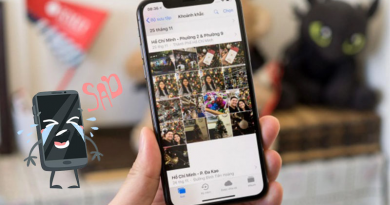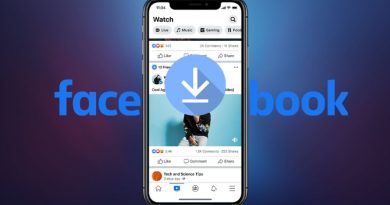Hướng dẫn tạo tài khoản iCloud trên iPhone và website
Bạn đang sở hữu một sản phẩm công nghệ của Apple như iPhone, iPad, Macbook hay Apple Smart Watch và muốn tạo tài khoản iCloud để đồng bộ hóa dữ liệu người dùng trên tất cả các thiết bị iOS đó. Vậy làm cách nào để tạo icloud bằng Gmail nhanh chóng và miễn phí trên iPhone hoặc website của Apple? Đừng bỏ qua những thông tin hữu ích dưới đây để biết câu trả lời nhé!
Contents
Tại sao cần tạo tài khoản iCloud?
iCloud là dịch vụ điện toán lưu trữ dữ liệu đám mây được phát triển bởi Apple với mục đích chính là hỗ trợ lưu trữ dữ liệu trên các thiết bị thông minh của hãng như iPhone, iPad hay Macbook. Các dữ liệu được lưu trữ và đồng bộ bao gồm hình ảnh, video, file nhạc, danh bạ điện thoại hay các ghi chú quan trọng.

Hơn nữa, việc sở hữu tài khoản iCloud đi cùng thiết bị còn tăng cường tính bảo mật và giúp người dùng nhanh chóng định vị, tìm lại thiết bị thất lạc hay khóa máy, xóa dữ liệu từ xa trong trường hợp mất máy không tìm lại được.
Chính từ những lợi ích to lớn này cho thấy việc tạo và đăng ký tài khoản iCloud người dùng cho thiết bị iPhone là rất cần thiết. Dưới đây là hướng dẫn chi tiết 2 cách tạo iCloud trên iPhone và website dành cho người dùng tham khảo thực hiện.
Hướng dẫn đăng ký, tạo tài khoản iCloud trên website của Apple
Mọi người có thể tham khảo 2 cách tạo tài khoản iCloud trên máy tính và trên iPhone qua những chia sẻ dưới đây.
1. Cách tạo tài khoản iCloud trên máy tính
Bước 1: Truy cập website để đăng ký tạo iCloud và ID Apple tại: https://appleid.apple.com/account#!&page=create
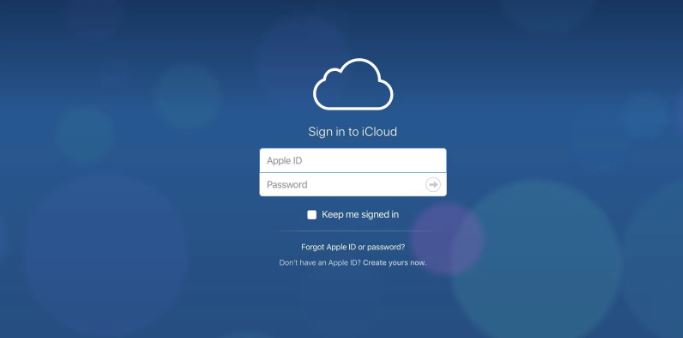
Bước 2: Lần lượt cung cấp đầy đủ và chính xác các thông tin người dùng theo mẫu yêu cầu của Apple.
Bước 3: Nhập địa chỉ Email muốn dùng để tạo iCloud và nhập mật khẩu bảo mật tài khoản.
Bước 4: Hoàn thành các câu hỏi bảo mật tài khoản iCloud với các câu trả lời phù hợp chỉ riêng bạn biết nhằm hỗ trợ khôi phục tài khoản khi cần thiết.
Bước 5: Sau khi nhập hết các thông tin hệ thống bắt buộc, người dùng mở email đã đăng ký để lấy mã xác minh và kích hoạt rồi nhập mã theo yêu cầu để hoàn tất kích hoạt tài khoản iCloud trên web.
Bước 6: Khi người dùng đã đăng ký iCloud thành công trên website, nhấn chọn Tiếp theo để nhận thông báo hoàn tất quá trình tạo iCloud và tiến hành đăng nhập tài khoản trên thiết bị iPhone hay iPad đang dùng.
2. Hướng dẫn đăng ký tài khoản iCloud trên iPhone
Bước 1: Truy cập App Store trên iPhone rồi chọn Bảng xếp hạng >> Chọn tải miễn phí ứng dụng bất kỳ.
Bước 2: Chọn Nhận và Cài đặt
Bước 3: Lúc này hệ thống sẽ nhận diện nếu iPhone của bạn chưa đăng ký tài khoản iCloud sẽ được yêu cầu đăng nhập hoặc tạo ID Apple mới. Người dùng chọn Tạo ID Apple mới.
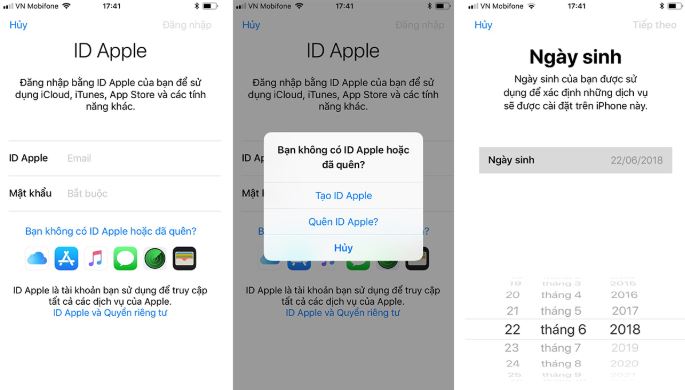
Bước 4: Lần lượt hoàn thành cung cấp các thông tin cá nhân theo yêu cầu của hệ thống. Đặc biệt lưu ý cần cung cấp địa chỉ email đang hoạt động và mật khẩu iCloud.
Bước 5: Sau khi điền xong thông tin, chọn Xong và bỏ qua thông báo Đăng nhập vào iTunes Store >> chọn Hủy.
Bước 6: Tiếp đó, người dùng đăng nhập tài khoản email vừa dùng để đăng ký iCloud để nhận đường link xác minh tài khoản iCloud để hoàn tất quá trình tạo tài khoản.
Lưu ý: Tài khoản email dùng để đăng ký iCloud phải là địa chỉ thật, đang hoạt động và có thể tùy chọn một trong số các tài khoản Gmail, Yahoo mail hay Hotmail đều được. Trường hợp chưa có tài khoản email thì bạn có thể tạo mới một tài khoản và dùng địa chỉ đó để tạo iCloud.
Như vậy, trên đây là cách thức đơn giản hướng dẫn tạo tài khoản iCloud trên iPhone hoặc website nhanh chóng. Tài khoản iCloud sau khi tạo có thể dùng để đăng nhập đa dạng các chức năng tiện ích như iTunes hay App Store hay dùng để hỗ trợ tìm kiếm thiết bị khi chẳng may thất lạc nhanh chóng và tăng bảo mật dữ liệu người dùng.